Aide
 Le Grand Robert
Le Grand Robert
 Le Grand Robert
Le Grand Robert
Bienvenue dans cette nouvelle version numérique multisupport du Grand Robert de la langue française (édition mise à jour en décembre 2024).
Cette édition en ligne du dictionnaire, adaptée à tous les écrans, vous permettra de rechercher facilement des définitions et de les consulter partout avec le même abonnement.
Le Dictionnaire alphabétique et analogique de la langue française, de Paul Robert, est paru pour la première fois dans son intégralité en 1964. Apportant un renouveau à la description de la langue, son succès fut immédiat.
Enrichi une première fois en 1985, sous la direction d'Alain Rey (seconde édition, en 9 volumes), Le Grand Robert de la langue française a été à nouveau réactualisé régulièrement depuis 2001 par l'équipe d'Alain Rey (édition imprimée en 6 volumes, 13 500 pages) pour devenir un dictionnaire d’une richesse inégalée : 100 000 mots, 350 000 sens illustrés d’exemples, 25 000 expressions, locutions et proverbes, toutes les conjugaisons, les transcriptions phonétiques des mots, les étymologies détaillées, des définitions précises et constamment mises à jour et des articles enrichis de notices et tableaux.
Bien plus qu'une simple restitution du texte à l'écran, la version numérique du Grand Robert offre véritablement un nouvel espace pour le plus grand et le plus actuel des dictionnaires de langue française. Elle est le fruit d'un vaste chantier éditorial et informatique dont l'ambition a été à la fois de révéler toute la richesse de l'ouvrage et de mettre en place des modes de consultation inédits, exploitant pleinement toutes les possibilités du support numérique, et notamment les liens hypertextes.
La version numérique propose en autres :
Grâce à une nouvelle interface adaptative, moderne et agréable, cette version numérique du Grand Robert est également simple d'emploi et s'intègre parfaitement dans votre environnement de travail.
Objet de connaissance, de culture mais aussi de plaisir, précieux outil de travail utile pour qui lit et écrit au quotidien, la version numérique du Grand Robert deviendra rapidement un compagnon indispensable.
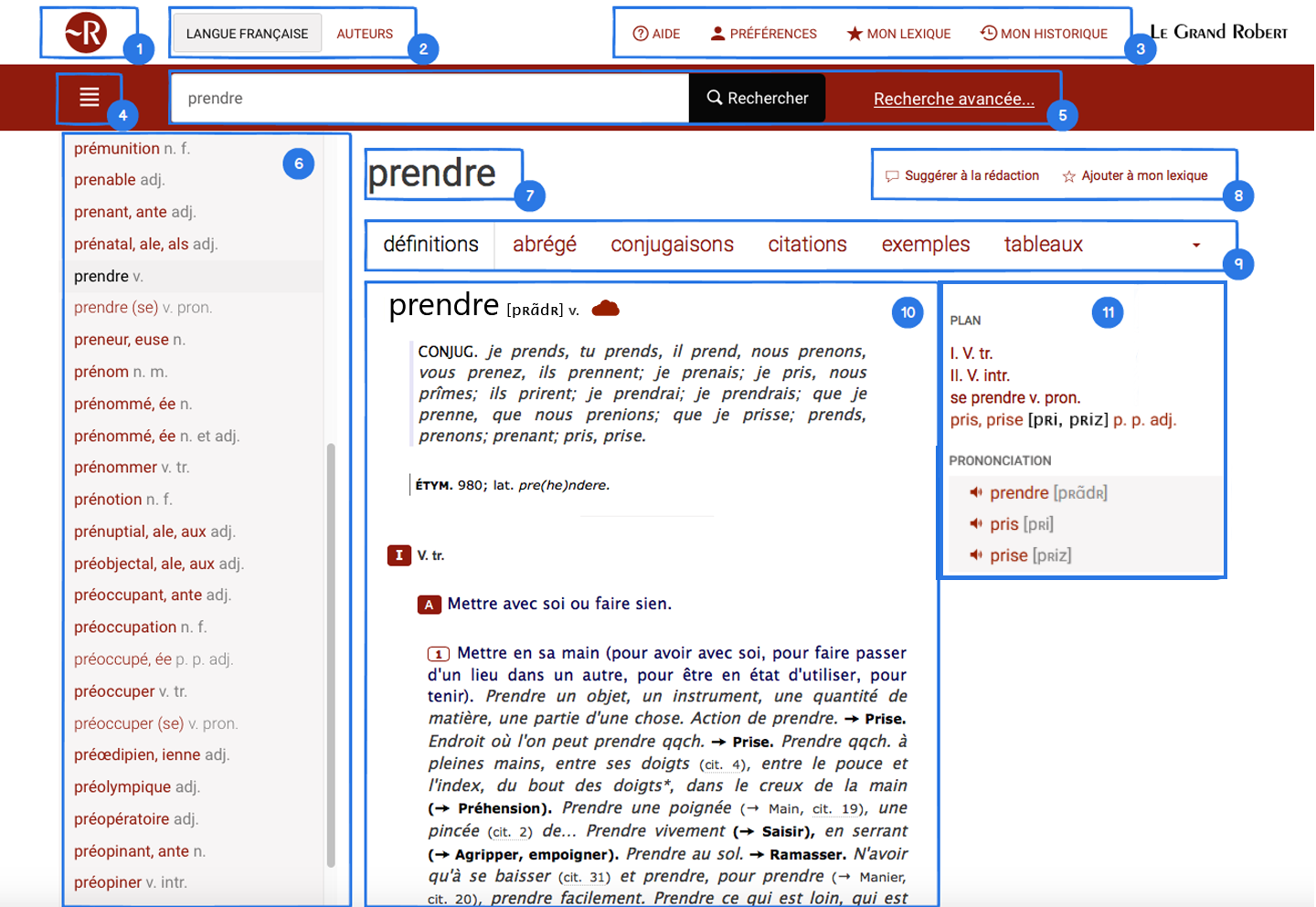
Figure 1 - présentation des fonctions principales de l’interface en ligne du Grand Robert
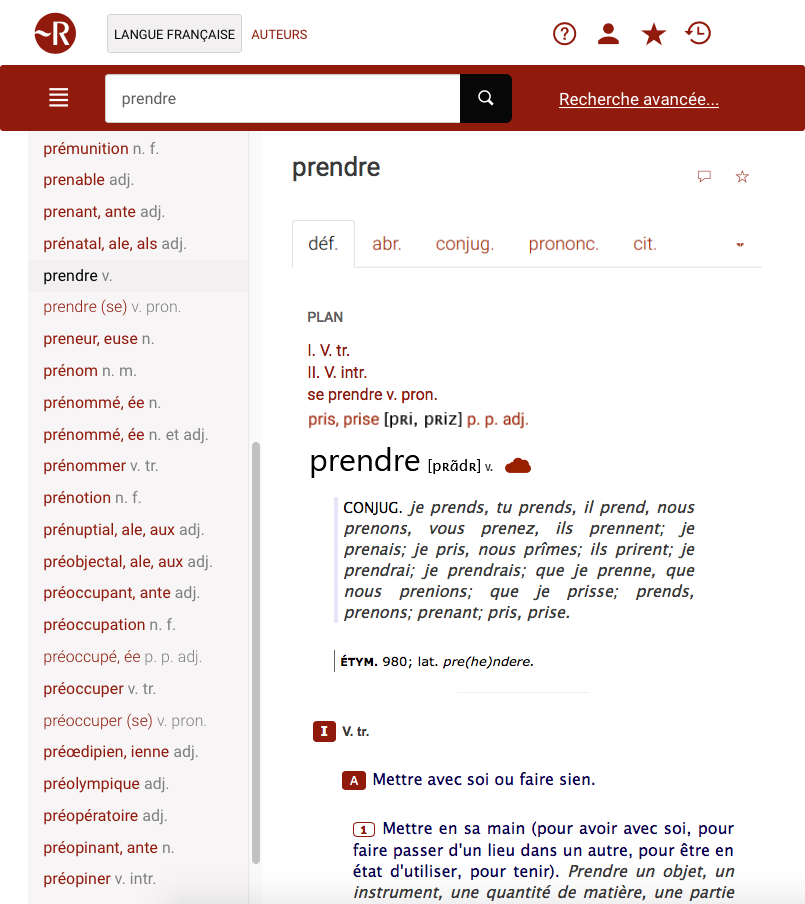
Figure 2 - interface en ligne adaptée aux tablettes
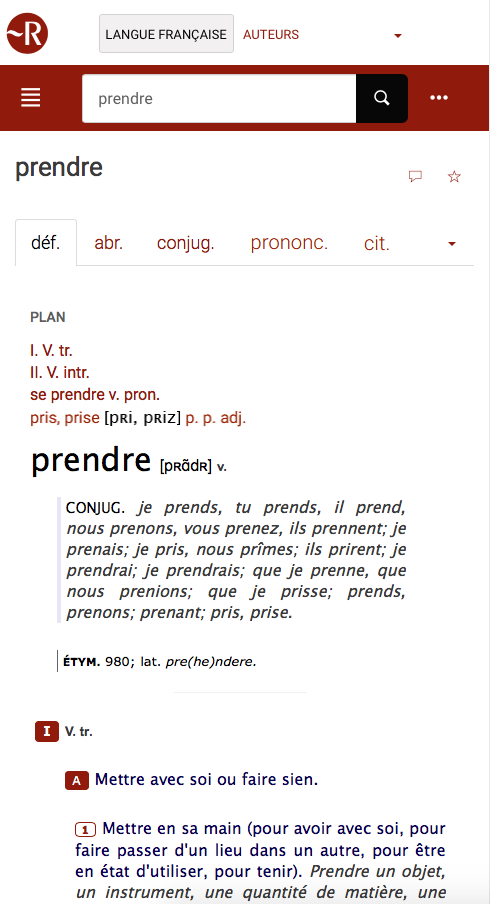
Figure 3 – interface en ligne adaptée aux smartphones (les fonctions génériques sont présentes dans la flèche en haut à droite)
Le Grand Robert numérique permet de naviguer dans le dictionnaire avec une très grande facilité et de passer instantanément d’un mot à un autre. Pour cela, plusieurs méthodes sont possibles :

Figure 4 - exemples de renvois en hypertexte (non généralisé)
Après avoir navigué dans le dictionnaire, il est facile de revenir aux articles précédemment consultés en utilisant la fonction « Mon historique » qui présente les derniers mots consultés.
Vous pouvez aussi utiliser les boutons « précédent » et « suivant » pour revoir les mots parcourus au cours de votre dernière navigation.
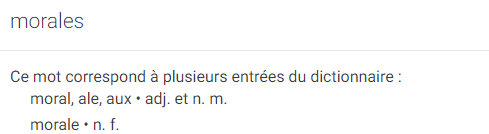
Figure 5 - fenêtre de désambiguïsation
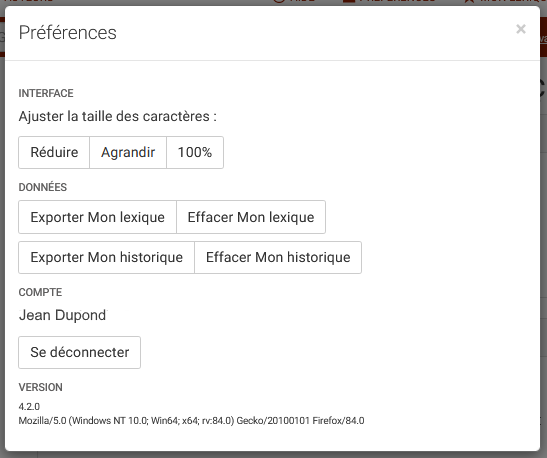
Figure 6 - fenêtre de choix des préférences
Lors de la consultation d’un article, il est possible d’améliorer son confort de lecture en agrandissant ou réduisant la taille des caractères.
Cette fonction vous permet d'exporter tous les mots mémorisés dans votre lexique ou dans votre historique en fichier texte, ou de les supprimer définitivement.
Note : si vous êtes abonné à la version en ligne, les mots mémorisés sont accessibles durant votre session active (tant que votre navigateur et vos cookies de sessions sont actifs).
La fonction de déconnexion de votre session en ligne s’affiche dans cet espace. En appuyant sur ce bouton vous serez déconnecté de votre session. Il faudra alors vous authentifier à nouveau sur votre compte Le Robert.
Après avoir effectué plusieurs recherches dans Le Grand Robert, ou navigué dans le dictionnaire avec l’hypertexte, il est facile de revenir aux articles précédemment consultés en utilisant le bouton « Mon historique », situé dans la barre du haut de votre version numérique.
Un volet s’ouvre à gauche de votre interface proposant la liste des articles consultés, s’affichant du plus récent en haut au plus ancien en bas.
Dans cette liste, les mots précédés d’une étoile pleine font partie de « Mon lexique » .
Depuis votre historique vous pouvez aussi ajouter un mot à votre lexique, pour cela il suffit de cliquer sur l’étoile vide précédant le mot affiché.
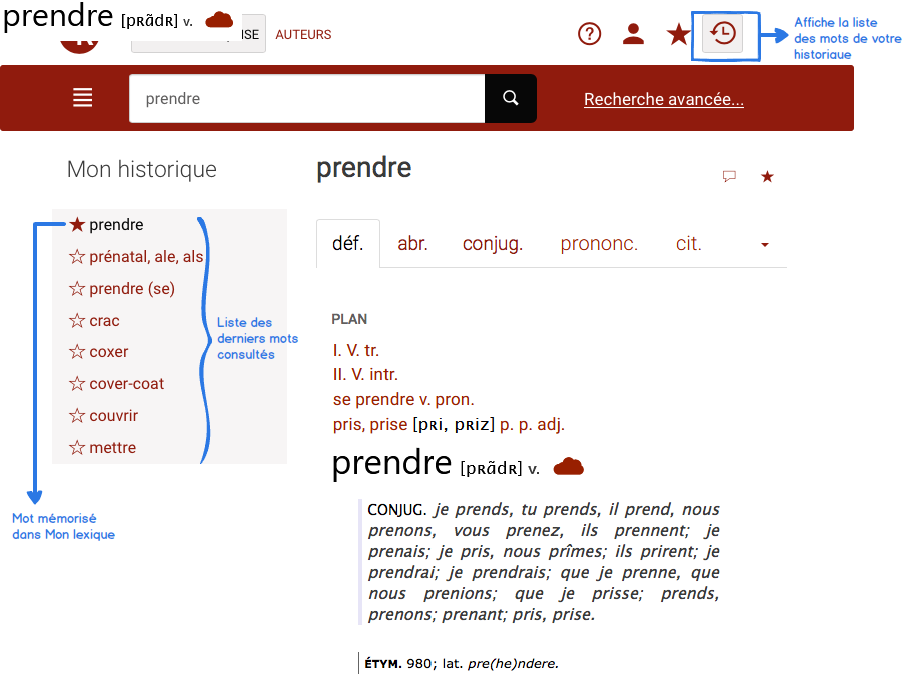
Figure 7 - exemple d’une liste de mots dans "Mon historique"
Au cours de votre navigation, vous pouvez mettre de côté une définition ou un article en l’ajoutant à une liste dans Mon lexique. Pour ajouter l’article en cours de consultation à la liste, utilisez le bouton Ajouter à mon lexique à la droite de l’article en cours de consultation.
Si l’article courant est déjà ajouté, désélectionner le bouton Ajouter à mon lexique pour le supprimer de la liste.
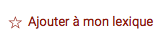
Figure 8 - bouton d'ajout ou de suppression de la liste de mon lexique
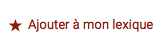
Figure 9 - bouton d'ajout au lexique mentionnant l'action réalisée (étoile pleine)
Pour consulter à tout moment la liste, utilisez le bouton« Mon lexique » situé en haut à droite. La liste des articles mémorisés apparaît dans le volet à gauche de l’interface de votre version numérique.
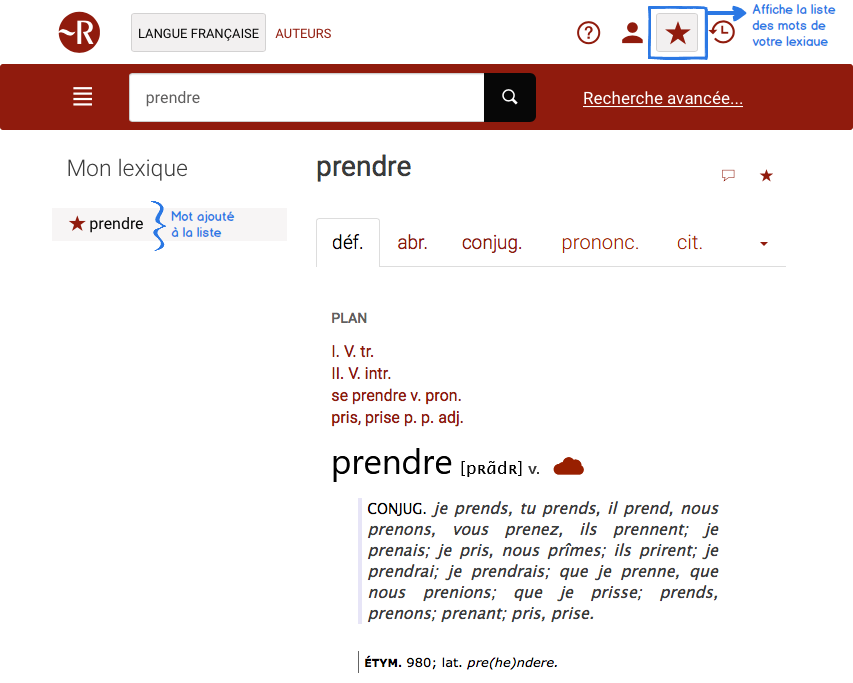
Figure 10 - exemple d’un mot mémorisé dans la liste des mots de "Mon lexique"
Au cours de votre navigation et de votre lecture, vous pouvez suggérer des mots ou des compléments à la rédaction du Robert. Nous étudions toutes vos suggestions avec attention. En revanche, nous n’y apportons pas de réponse individuelle.
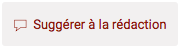
Figure 11 - bouton de suggestion à la rédaction
Pour utiliser cette fonction, cliquez ou appuyez sur « Suggérer à la rédaction », une fenêtre de dialogue apparaît, saisissez votre adresse électronique et votre suggestion puis cliquez sur le bouton « Envoyer »..
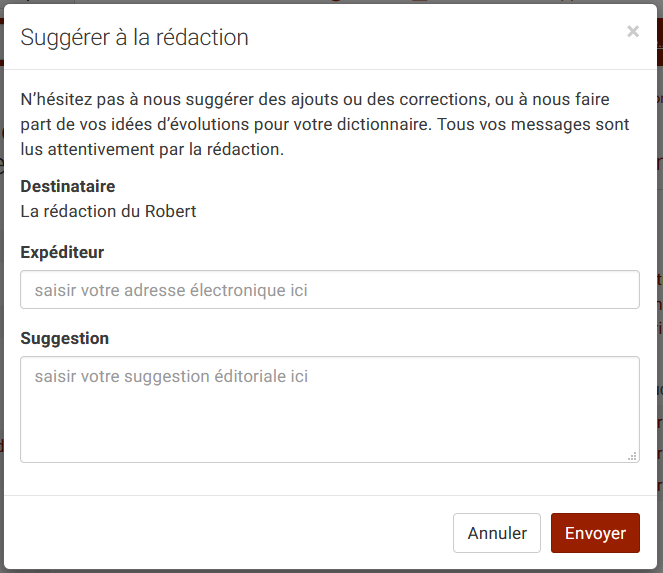
Figure 12 - fenêtre d’affichage d’envoi de suggestions à la rédaction du Robert
Vous pouvez copier les informations consultées dans Le Grand Robert en sélectionnant le texte avec le curseur et utiliser la touche Ctrl-C sur Windows ou Cmd-C sur Mac.
Pour imprimer des informations que vous consultez, utilisez la fonction Ctrl-P sur Windows ou Cmd-P sur Mac ou la fonction Imprimer de votre navigateur.
Une nouvelle fenêtre qui ne contient que le texte de l’article à imprimer est proposée pour en faire une impression.
Attention, la copie et l’impression des informations proposées dans Le Grand Robert sont soumises aux droits du copyright ; se reporter aux Conditions générales d’utilisation pour en savoir plus.
Pour chercher un mot, il suffit de taper ses premières lettres dans le champ de recherche. Au fur et à mesure de la saisie des propositions et suggestions pertinentes vous sont faites.
Il est inutile de saisir les accents, ponctuation, espaces et majuscules (ex. benefice, choufleur, leclezio…).
À tout moment, appuyez sur la touche Échap ou esc pour ramener le curseur dans la zone de saisie qui est alors « vidée », vous pouvez alors effectuer une nouvelle recherche.
Si vous ne trouvez pas le mot recherché immédiatement, peut-être avez-vous fait une faute d’orthographe; dans ce cas des suggestions correctives vous seront proposées dans la liste affichée sous le champ de recherche.
Si vous ne savez pas écrire le mot, écrivez-le comme il se prononce, la liste sous le champ de saisie contiendra des suggestions adaptées.
Pour rechercher un mot dans le dictionnaire, utilisez le champ de recherche principal figurant en haut de votre interface et saisissez simplement les premières lettres du mot recherché. Comme vous le verrez, des suggestions apparaîtront au fur et à mesure indiquant les mots proches alphabétiquement et/ou des suggestions de mots proches si votre saisie est erronée (il s’agit de « l’autocomplétion » ou encore « saisie prédictive », que l’on rencontre souvent sur le Web).
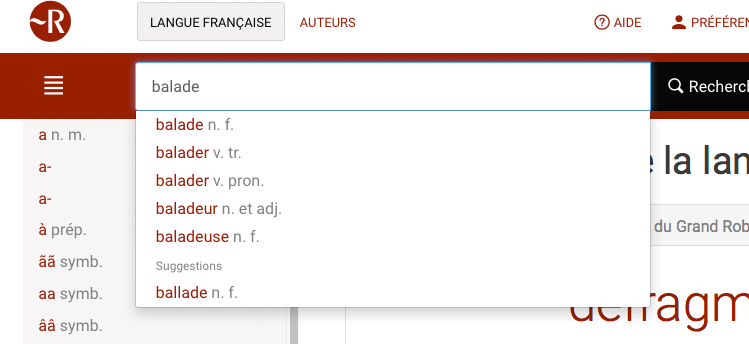 Figure 13 - Résultats de la recherche suivis éventuellement de suggestions de mots proches
Figure 13 - Résultats de la recherche suivis éventuellement de suggestions de mots proches
Figure 14 - S'il n'y a pas de résultats commençant par les caractères saisis, des suggestions de mots proches sont alors proposées.
Le Grand Robert propose également un second niveau de recherche, dite « étendue », accessible avec le bouton Rechercher (avec l’icône loupe) situé à droite de la zone de saisie ou en utilisant la touche « entrée » de votre clavier réel ou virtuel.
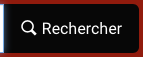
Figure 15 - bouton de recherche étendue
Le principe de cette fonction est de rechercher le mot ou l’expression figurant dans la zone de saisie dans tous les index du dictionnaire, c’est-à-dire de proposer des résultats provenant de plusieurs catégories :
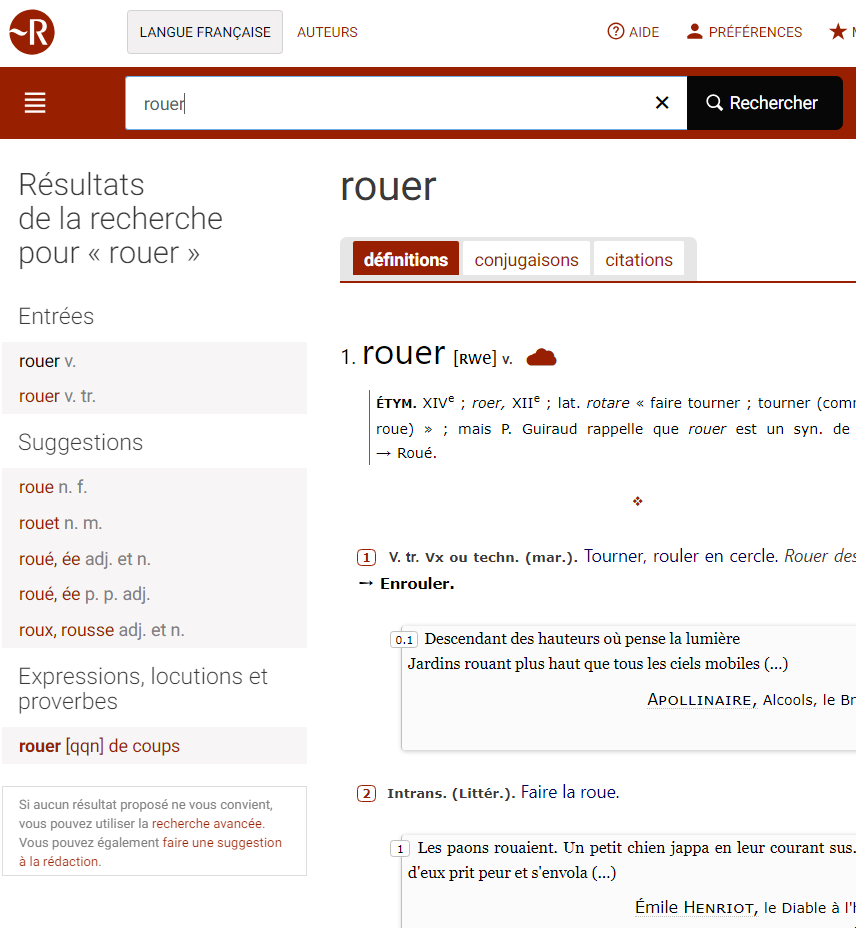
Note : la recherche étendue vous permet également de taper directement une expression (séquence de mots), par exemple de travers ou bien au diable. Cette expression sera recherchée comme précédemment dans l'index des locutions.
Lorsque vous cliquez sur une locution parmi les résultats, vous accédez à l’article du dictionnaire où figure cette expression (mot indiqué en gras), et l’expression est mise en surbrillance dans le texte de l’article.
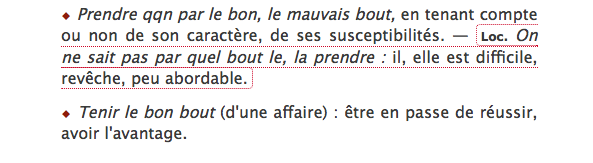
Figure 16 - locution en surbrillance dans l’article consulté
La fenêtre de l'article est surmontée d'un , qui contient le titre de l'article consulté ainsi que les modes de visualisation disponibles pour cet article.
Nb : Dans certains cas, le mot que vous avez recherché (par ex. timbre-poste) diffère de l'article effectivement affiché (timbre) : cela est dû simplement au fait que la nomenclature contient de nombreuses sous-entrées du Grand Robert, qui renvoient à l'entrée principale.
De la même façon, lorsque vous naviguez dans le dictionnaire avec l'hypertexte, il arrive que l'article se positionne directement sur un sens particulier, dans le cas où vous avez cliqué sur un renvoi comportant une indication de sens (par ex. un renvoi vers arriver, II).

Figure 17 - exemple d’onglets en langue française

Figure 18 - exemple d’onglets auteurs du Grand Robert
Plusieurs mode de présentation d'un article vous sont proposés :
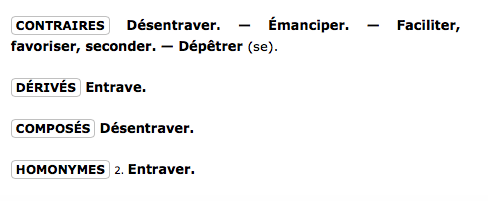
Figure 19 - exemple de renvois de types "contraires" et "homonymes"
Les différents sens d'un mot, c'est-à-dire la structure logique des articles, ont été clairement mis en évidence par des sauts de paragraphe (passages à la ligne) et surtout par une présentation arborescente des différentes parties de l'article : divisions romaines (I., II…), alphabétiques (A., B…), numériques (1., 2…), etc. font ainsi l'objet de différents niveaux d'imbrication, qui reflètent l'organisation logique hiérarchique des différents sens et emplois.
Outre la couleur, dans la version numérique, certaines de ces informations ont un fonctionnement particulier : ce sont des "zones sensibles", c’est-à-dire des zones de texte sur lesquelles vous pouvez cliquer pour accéder à d’autres informations.
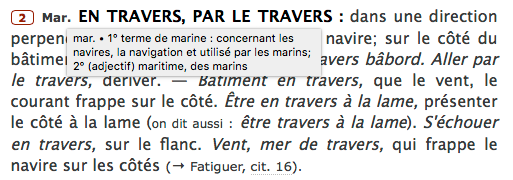
Figure 20 - exemple d’une infobulle (depuis une zone sensible). Cette fonction n’est pas accessible sur support tactile.
La fonction filtres offre une mise en valeur des éléments de l'article par un surlignement de couleur. Les filtres vous aideront à identifier plus facilement la nature des différents éléments ou vous permettront de mettre en valeur le type d'information qui vous intéresse plus précisément.
Vous pouvez choisir de colorer les éléments suivants : les définitions, les exemples, les renvois analogiques, les informations étymologiques, les marques et les catégories grammaticales.
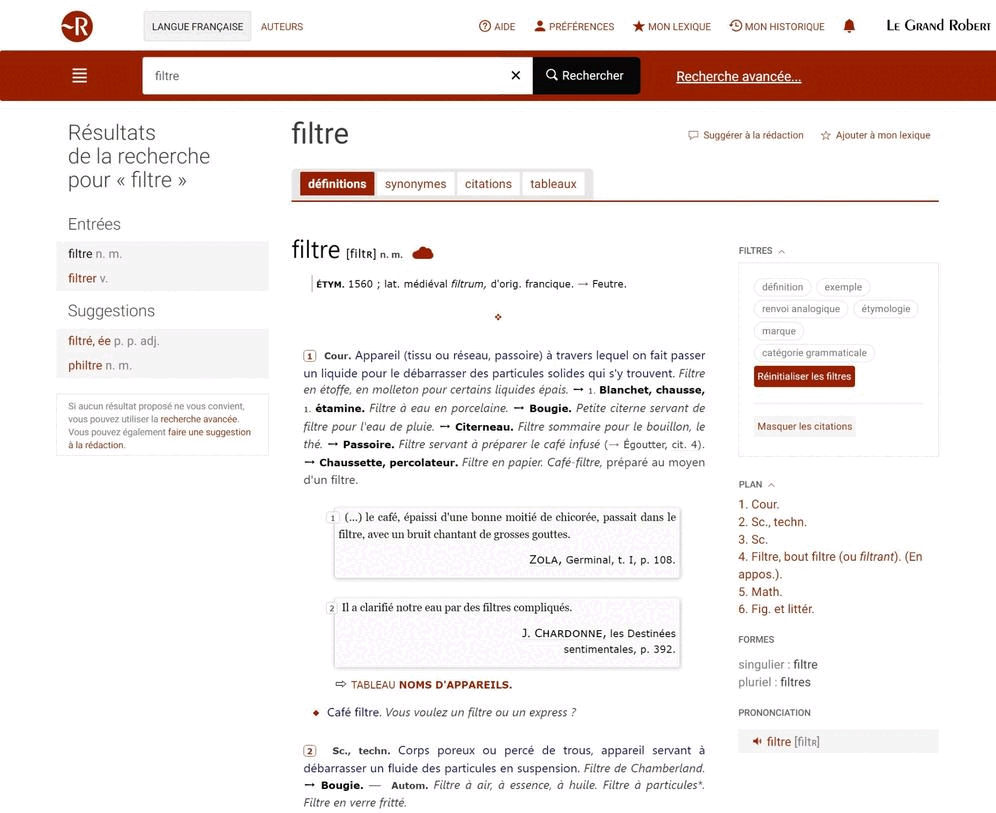
Figure 20.1 - sélection des filtres disponibles
L'accès à la sélection de filtres se fait depuis le volet droit de l'interface sur votre ordinateur, en tête de l'article sur tablette ou mobile, en dépliant la boîte de filtres. Vous pourrez ensuite sélectionner les éléments que vous souhaitez visualiser. Votre choix sera mémorisé tout au long de votre navigation dans votre ressource.
Vous pouvez désélectionner un filtre en cliquant dessus, ou bien déselectionner l'ensemble des filtres en cliquant sur le bouton Réinitialiser les filtres.
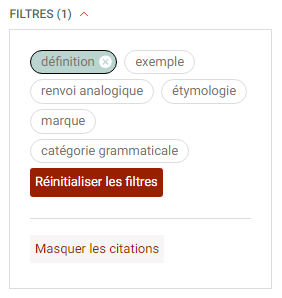
Figure 20.2 - boîte de sélection des filtres
La bouton Masquer les citations vous permet d'avoir une vue plus synthétique des articles du Grand Robert, qui sont souvent très volumineux, en masquant les citations « hors-texte » (numérotées). Les citations sont alors uniquement représentées par leur numéro.
NB. : Il s'agit d'un équivalent à l'ancien mode de visualisation disponible via l'onglet « abrégé ».
Pour afficher de nouveau les citations, il vous suffit de cliquer sur le bouton Afficher les citations.
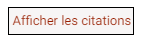
Figure 20.3 - bouton d'affichage des citations
Lorsque le plan est disponible pour un article, il apparaît automatiquement dans un bloc d’informations, en colonne de droite. Le plan se présente sous la forme d’une liste hiérarchique (arborescente), et chaque niveau a un intitulé (ou un libellé), et peut avoir des sous-niveaux, reflétant les différents sens et sous-sens du mot.
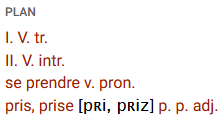
Figure 21 - exemple de plan d’article (le verbe prendre)
Si vous cliquez sur un des éléments du plan, le paragraphe correspondant dans le texte s’affiche en se positionnant automatiquement au bon niveau de l’article. Cette fonction permet donc de naviguer très simplement dans un article long.
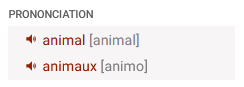
Figure 22 - exemple de sons affichés au côté d’une définition
Dans la version numérique du Grand Robert, vous pouvez écouter la prononciation de tous les mots en entrée, y compris des formes féminines, ainsi que les pluriels irréguliers (un œil, des yeux; un bœuf, des bœufs; un barman, des barmen; un gentilhomme, des gentilshommes, etc.
Pour accéder aux prononciations, il suffit de cliquer ou appuyer sur le bouton : ![]() .
.
NB. : sur mobile, les mots prononcés s'affichent dans un onglet disctinct.
Le Grand Robert inclut la conjugaison intégrale de tous les verbes du dictionnaire, à tous les modes et à tous les temps.
Lorsque l’article consulté est un verbe, le tableau de conjugaison correspondant est proposé dans un onglet de l’article affiché.
Les tableaux de conjugaison sont organisés par modes : indicatif, subjonctif, conditionnel, impératif et participe. Pour accéder à un mode, il suffit de sélectionner son nom, situé en haut de la fenêtre de conjugaison.

Figure 23 - exemple de tableau de conjugaison dynamique
Pour certaines catégories de mots (noms, adjectifs, pronoms, etc.), il est possible de visualiser de manière explicite les féminins et les pluriels.
Un bloc Formes apparaît dans la colonne de droite ; ce bloc affiche directement tous les féminins et/ou les pluriels du mot consulté (ainsi que ceux des sous-entrées de l’article, le cas échéant).
Cette fonction est particulièrement utile pour les mots ayant par exemple un double pluriel (barman, tempo, final…), éventuellement un double féminin (nippon), ainsi que pour les mots composés, dont le pluriel est parfois variable ou difficile (bain-marie, année-lumière, analyste-programmeur, garde-chasse…).
Note : le bloc d'informations contient également les féminins et les pluriels de toutes les sous-entrées de l'article consulté.
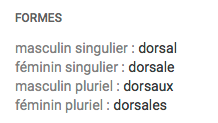
Figure 24 - exemple d’affichage des formes à la droite de l’article
La version numérique du Grand Robert propose un ensemble complet de notices détaillées sur tous les auteurs et toutes les références de citations, constituant ainsi un véritable « dictionnaire des auteurs » intégré. Ces notices sont accessibles directement depuis le texte des articles du dictionnaire, en cliquant (en appuyant pour les supports tactiles) sur les noms d’auteurs donnés en référence des citations et qui sont en liens hypertextes.
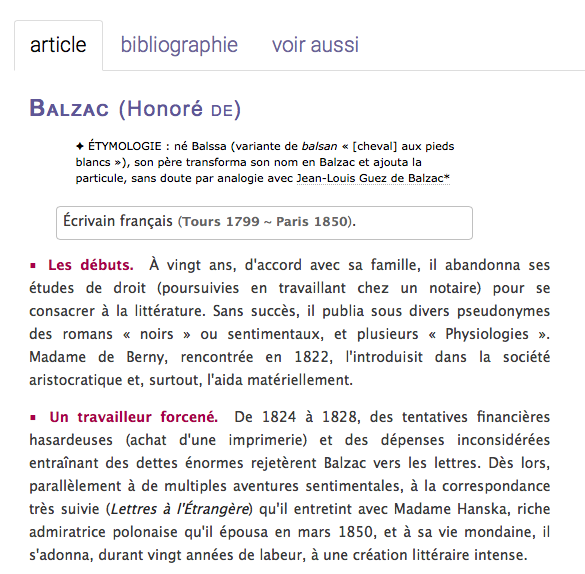
Figure 25 - exemple de notice sur les auteurs de citations
Dans la version numérique, les tableaux sont directement accessibles depuis les articles du dictionnaire, de plusieurs manières différentes :
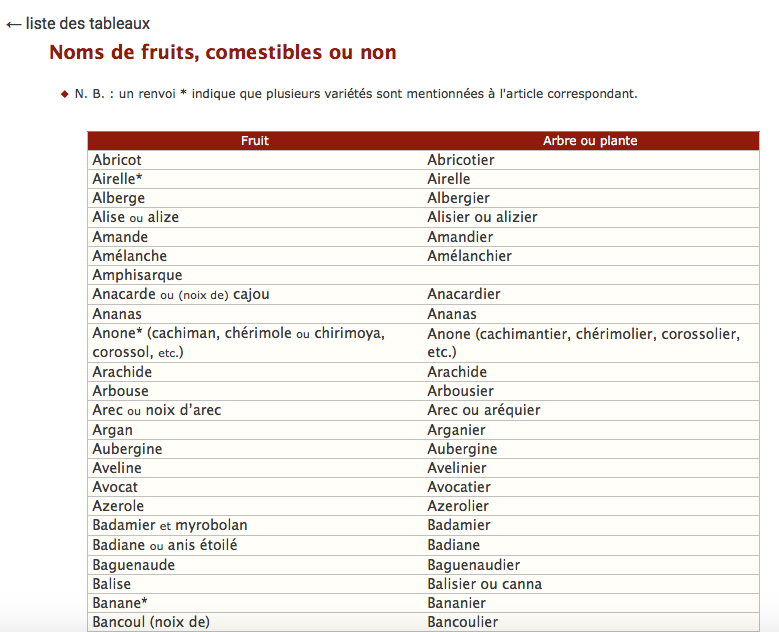
Figure 26 - exemple de tableau thématique dans le dictionnaire
Les mots d'une langue sont liés les uns aux autres. Le Grand Robert vous propose de parcourir de manière visuelle et intuitive les liens qui existent entre les mots du français grâce à des nuages lexicaux. Dans chaque article concerné, le nuage du mot en entrée est accessible grâce au bouton ![]() placé en haut de l'article. Tous les mots d'un nuage sont cliquables, ce qui permet de naviguer aisément d'un article à l'autre. La fonction recherche de votre navigateur (ctrl + F) vous permet de trouver facilement un mot précis du nuage.
placé en haut de l'article. Tous les mots d'un nuage sont cliquables, ce qui permet de naviguer aisément d'un article à l'autre. La fonction recherche de votre navigateur (ctrl + F) vous permet de trouver facilement un mot précis du nuage.
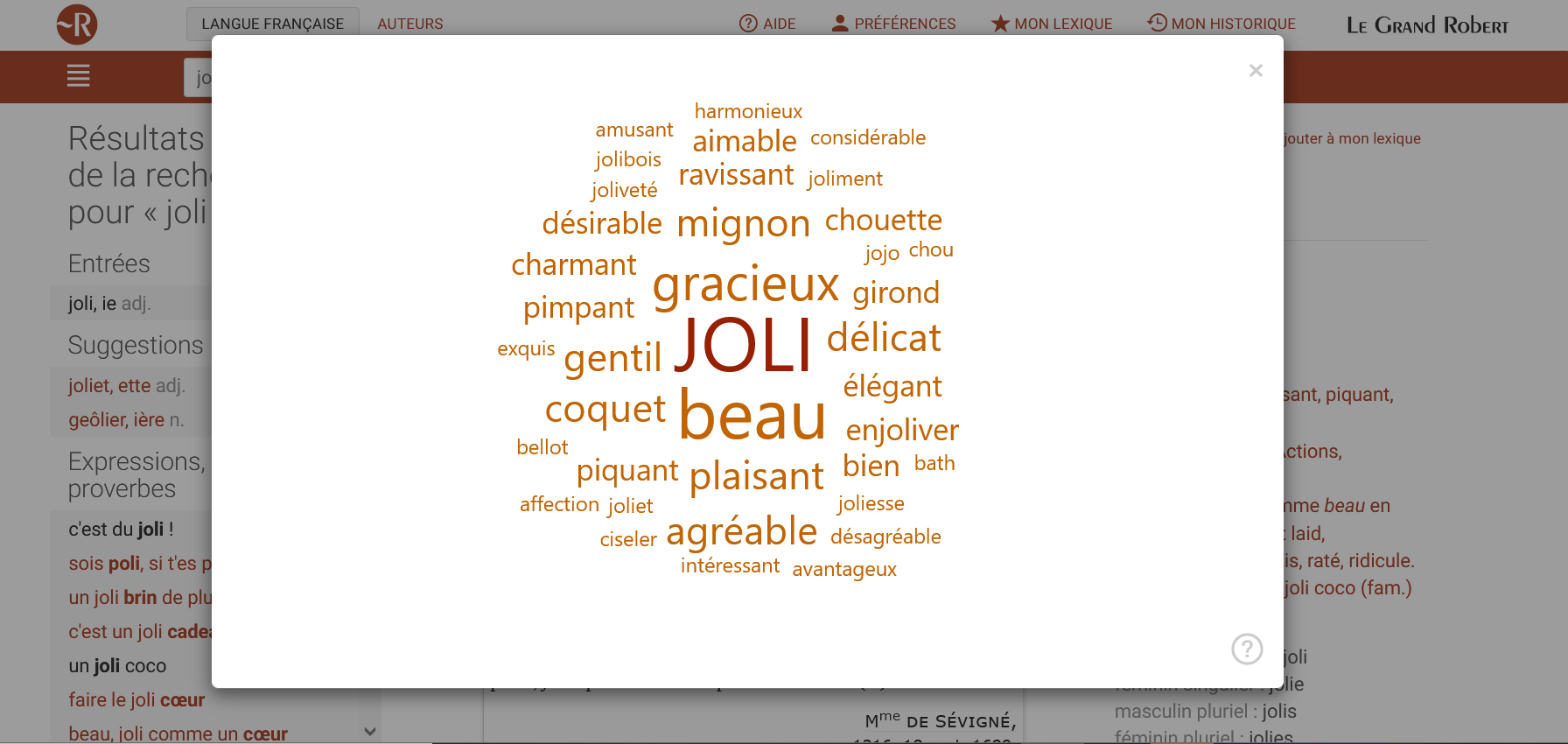
Figure 27 - nuage de mots pour l'entrée joli
Au sein d'un nuage, les mots qui gravitent autour de l'entrée peuvent entretenir avec celle-ci un lien sémantique (comme les renvois analogiques qui parcourent les articles du Grand Robert), une parenté étymologique (comme jambon dans jambe) ou un rapport d'homophonie (comme thym dans teint). Les nuages sont composés automatiquement et chaque mot est placé de manière aléatoire. Plus la relation d'un mot avec l'entrée est importante, plus la taille de ce mot dans le nuage est grande.
Certains mots doivent être employés avec précaution. Les points d’exclamation (!) signalent ceux dont les principaux sens sont vulgaires, injurieux ou péjoratifs et ceux dont la relation sémantique avec l’entrée peut être choquante.
La visualisation des nuages de mots n'est disponible que sur ordinateur et tablette pour vous offrir un meilleur confort de consultation.
Dans cette nouvelle version du Grand Robert enrichi, nous avons intégré l'ensemble du Dictionnaire de synonymes et nuances de mots, outil précieux qui vous permettra de varier votre expression, d’enrichir votre vocabulaire et de donner plus de force à vos écrits.
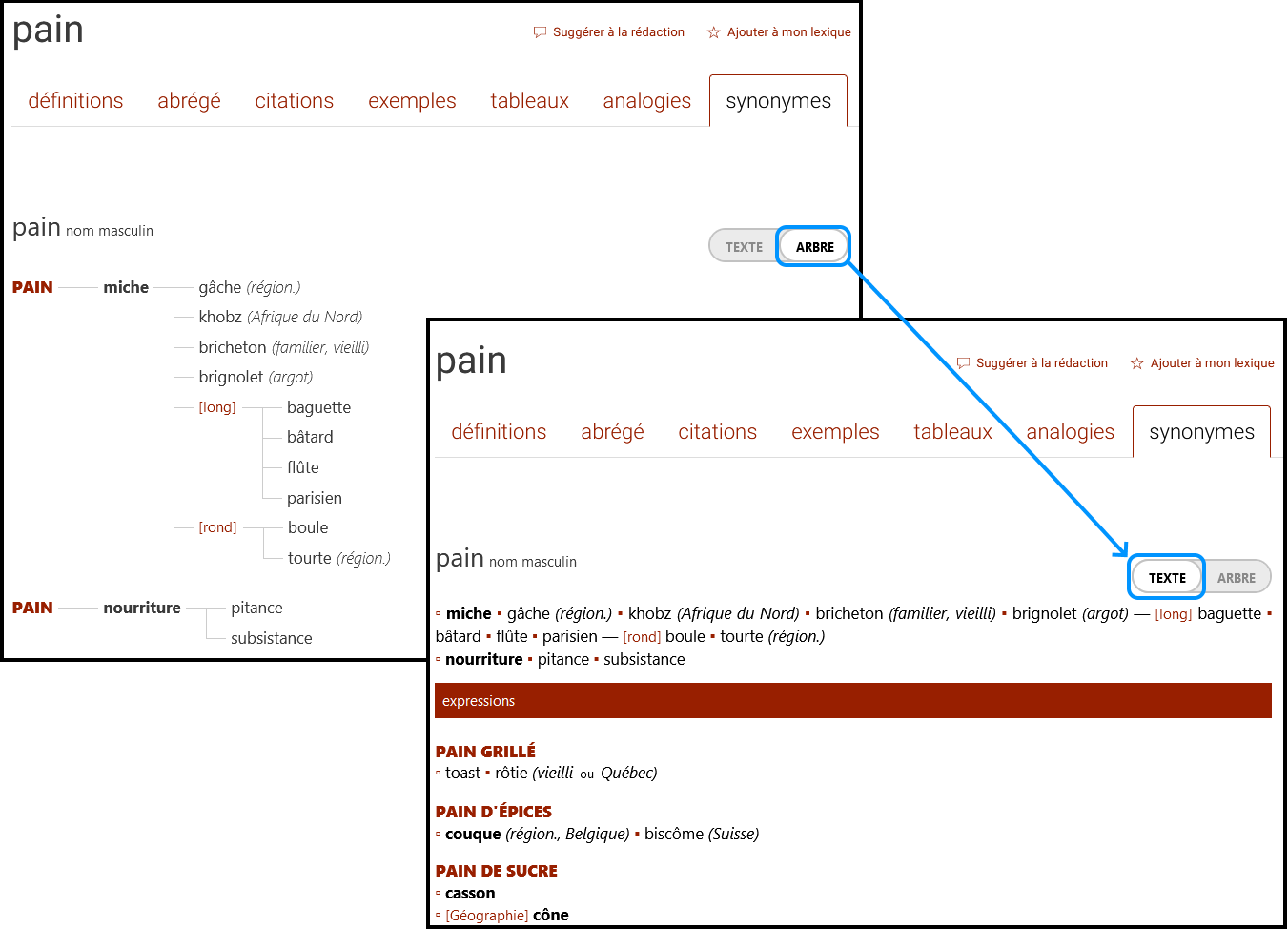
Figure 28 - les deux modes de visualisation pour l'onglet synonymes
Les synonymes sont classés par sens, pour vous permettre d’accéder rapidement et facilement au synonyme adéquat en contexte. Ils sont consultables en deux modes de visualisation pour vous faciliter la lecture.
Toutes les variétés du français sont représentées, avec des synonymes appartenant à tous les registres de langue (familier, soutenu, littéraire, vieilli…) et à toute la francophonie (Belgique, Suisse, Québec…).
Accédez aux synonymes et contraires depuis l'onglet situé sous chaque entrée du dictionnaire. Le bouton situé en haut à gauche de l'article vous permet de sélectionner le mode de visualisation de votre choix. Les boutons "nuances" et "contraires" apparaissent lorsque l'article contient un encadré pour vous permettre d'y accéder plus facilement.
Comment sont présentés les synonymes au sein du dictionnaire ?
Les synonymes des mots ayant plusieurs sens sont regroupés par sens. Par exemple, le mot abri comporte deux grandes divisions séparées d'un trait pointillé : l’une est dédiée au sens propre du mot (habitation, logement…), l’autre à son sens figuré (refuge, asile…). Chacune de ces grandes divisions comporte elle-même plusieurs subdivisions, introduites par des puces (en mode texte) ou représentées par un arbre (en mode « arbre »). Ainsi, vous n’avez pas à lire tout l’article pour accéder au synonyme que vous recherchez. Repérez simplement le premier mot de chaque division, qui est le plus représentatif du groupe de mots : ce mot sert de sélecteur de sens. Les synonymes qui le suivent sont classés par ordre alphabétique. Les synonymes appartenant à la langue non standard (régionalismes, registre familier…) sont donnés à la fin de chaque groupe de sens.
Pour vous aider à employer le mot juste en toutes circonstances, des indications de contexte, de domaine, de registre ou d’usage vous sont également données. Par exemple, pour les synonymes du mot flatteur, nous vous indiquons que thuriféraire est littéraire, lèche-bottes familier et louangeur vieilli. Pour baccalauréat, nous précisons que maturité est un synonyme que vous ne pourrez utiliser qu’en Suisse.
Sous chaque mot recherché, retrouvez également les synonymes de nombreuses locutions ou d’expressions contenant ce mot. Par exemple, pour le mot emploi, consultez les synonymes d’emploi du temps, mode d’emploi, sans emploi.

Figure 29 - exemple de nuances de mots pour les mots écraivain et auteur
La visualisation en arbre des synonymes n'est disponible que sur ordinateur et tablette pour vous offrir un meilleur confort de consultation.
Votre édition abonnés du Grand Robert vous donne accès à un outil précieux d’aide à l’expression et à la rédaction : le Dictionnaire de combinaisons de mots.
Qu’est-ce qu’une combinaison de mots ? Et pourquoi un dictionnaire de combinaisons de mots ?
Certaines associations de mots sont plus probables, plus naturelles que d’autres. Elles forment le socle d’un code partagé par l’ensemble des locuteurs d’une même langue. Par exemple, une joie peut être débordante, délirante, indescriptible, bruyante, collective, enfantine, simple, contagieuse, dissimulée… mais (sauf exercice de style) elle ne peut pas être coulante, sage ou descriptible. Ce sont ces associations lexicales (parfois appelées « cooccurrences » ou « collocations ») que présente ce dictionnaire.
Lorsque l’on rédige, on peut « bloquer » sur le mot central de sa phrase, auquel on est momentanément incapable d’associer d’autres mots. Le Dictionnaire de combinaisons de mots donne ainsi accès, à partir d’un mot-clé (toujours un nom, porteur de concept), à une multitude d’adjectifs, verbes et compléments du nom régulièrement associés à ce nom, qui permettront de relancer l’écriture, de développer une argumentation, ou même de trouver un synonyme possible en contexte.
Comment utiliser le dictionnaire de combinaisons de mots ?
Accédez aux combinaisons depuis l'onglet dédié situé sous chaque entrée du dictionnaire. Le bouton situé en haut à droite de l'article vous permet de sélectionner le mode de visualisation de votre choix : graphique ou textuel.
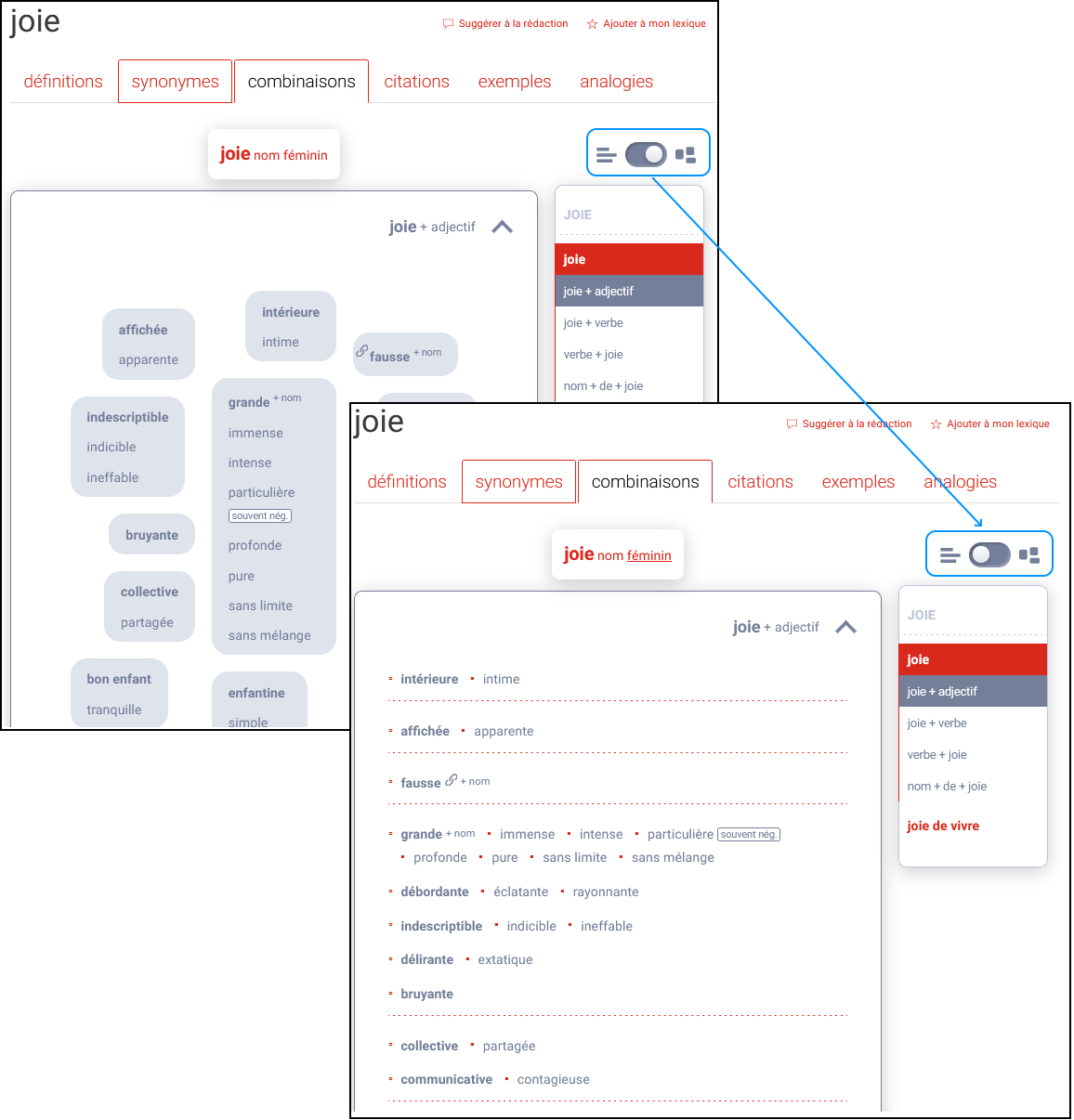
Figure 30 - les deux modes de visualisation pour l'onglet combinaisons
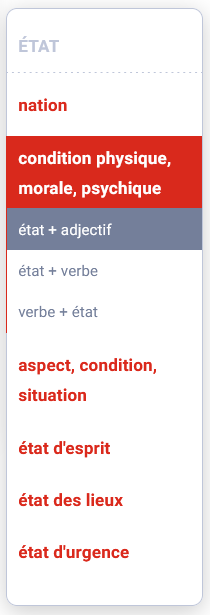
Les mots-clés polysémiques sont divisés par sens, car un même mot se combine différemment selon sa signification. Le mot état entre par exemple dans des contextes différents selon qu’il signifie « nation » ou « condition physique, morale ou psychique ».
Les mots qui se combinent avec le mot-clé sont ensuite regroupés par catégorie grammaticale : adjectifs, verbes ou compléments du nom. Vous pouvez cibler directement la catégorie qui vous intéresse grâce au plan qui s’affiche à droite de votre écran.
En mode texte, chacune de ces divisions grammaticales comporte elle-même plusieurs subdivisions sémantiques délimitées par des traits pointillés, qui correspondent à des notions universelles : l’intensité (ex. : gros appétit, appétit d’ogre, pantagruélique ; aiguiser, stimuler l’appétit) et l’atténuation (ex. : appétit d’oiseau, l’appétit s'émousse) ; le début, le déroulement et la fin d’un processus (ex. : la colère éclate, retombe, s’évanouit ; l’histoire se répète, balbutie) ; ce qui aide ou gêne un processus (ex. : forger, bâtir, consolider une réputation ; écorner, entacher, érafler, flétrir, ternir une réputation) ; la multiplicité (ex. : une batterie, un cocktail, un éventail, un train de mesures), etc. Attention : ces subdivisions ne sont pas disponibles dans la visualisation graphique.
Ces subdivisions se divisent à nouveau en sous-groupes de nuances de sens, introduites par des puces (en mode texte) ou représentées par une bulle (en mode graphique), qui listent les mots et expressions alphabétiquement. En mode texte, les nuances de sens sont elles-mêmes ordonnées selon une progression « naturelle », que nous espérons intuitive. Ainsi, pour les états, les actions et les processus, l'article débute par ce qui exprime la cause et le commencement, pour se terminer par la disparition en passant par l’intensification et l’atténuation, ce qui aide et fait obstacle.
Ce classement sémantique très fin vous permet d’accéder rapidement au contexte qui vous intéresse, sans avoir à lire l’intégralité des combinaisons possibles.
Par ailleurs, des indicateurs renseignent également sur la nature des combinaisons, leur registre ou certaines contraintes grammaticales ou syntaxiques, par exemple lorsqu’un adjectif peut être placé uniquement devant le mot-clé (et pas après). On trouvera aussi des indices de figement signalés par l’icône ![]() pour signifier l’impossibilité d’insérer des adjectifs ou des adverbes à l’intérieur de la combinaison de mots. Par exemple : une prudence de Sioux, une peur bleue, un sourire fendu jusqu’aux oreilles...
pour signifier l’impossibilité d’insérer des adjectifs ou des adverbes à l’intérieur de la combinaison de mots. Par exemple : une prudence de Sioux, une peur bleue, un sourire fendu jusqu’aux oreilles...
Conçu par nos équipes comme une véritable cartographie des possibles, le Dictionnaire des combinaisons de mots sera, nous l’espérons, le nouvel allié de vos écrits.
Grâce à son moteur de recherche, la version numérique du Grand Robert vous permet d’effectuer une grande variété de recherches transversales dans l’intégralité du dictionnaire, afin d’en explorer toutes les richesses. Ces recherches, qui seraient impossibles à réaliser manuellement sur l’ouvrage imprimé, constituent un des atouts majeurs de la version numérique ; elles permettent également d’ouvrir de nombreuses pistes pédagogiques d’utilisation du dictionnaire, en mettant en évidence toutes sortes d’analyses et d’extractions pouvant être faites sur la langue.
Ces recherches peuvent porter sur plusieurs caractéristiques :
Le résultat d’une recherche par critères est toujours une liste répondant aux critères de la recherche. Cette liste apparaît dans un volet sur la gauche de l’écran (à la place de la nomenclature). Le nombre de résultats est indiqué en haut de la liste.
Par exemple, ci-dessous des résultats de recherche par texte intégral :
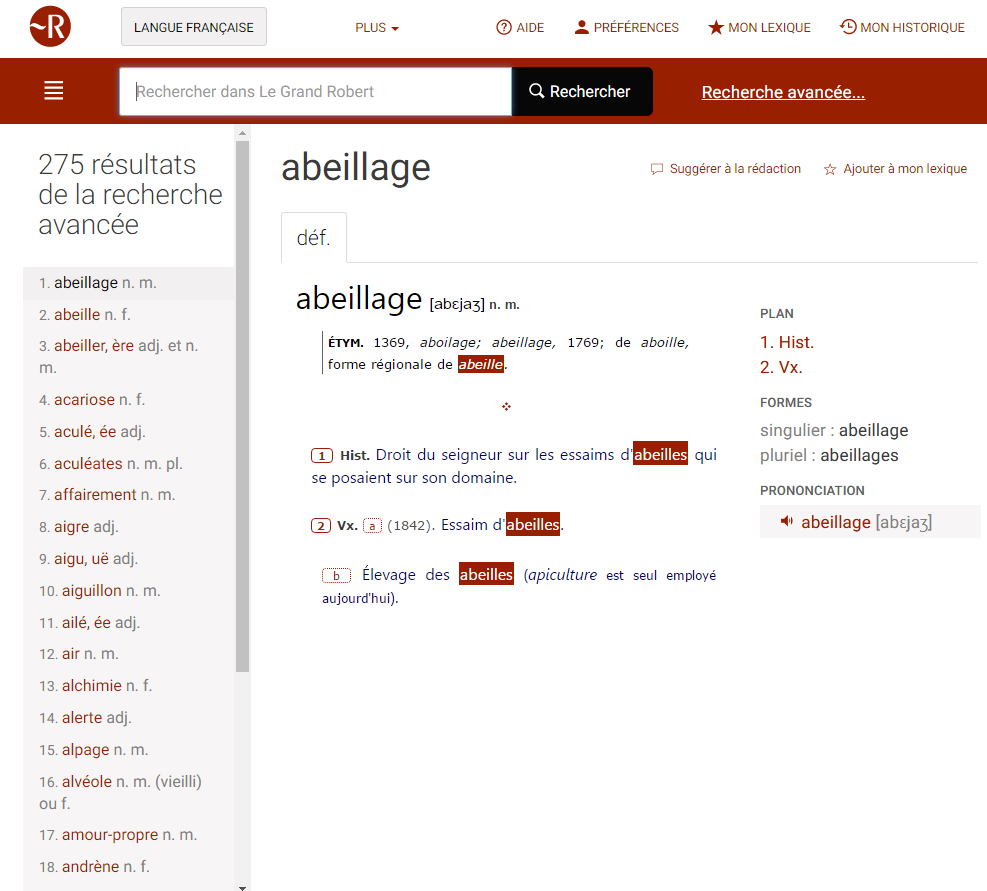
Figure 31 - exemple de résultats de recherche avancée sur le texte intégral avec le mot abeille
Les recherches sur la nomenclature du dictionnaire portent sur trois critères : le mot, la catégorie grammaticale et la série morphologique. Ces critères peuvent être cumulés pour effectuer des recherches complexes.
Ces recherches par entrées ne portent que sur la partie langue française.
Elles sont accessibles en sélectionnant l’onglet ENTRÉE de la recherche avancée.
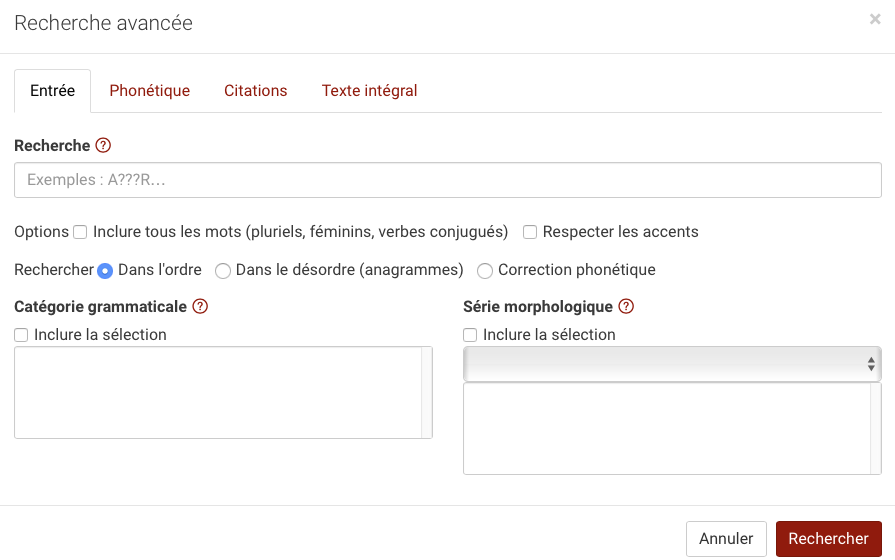
Figure 32 - fenêtre de recherche avancée sur les entrées
Ces recherches peuvent porter sur plusieurs caractéristiques :
La première zone de saisie de la recherche par entrées permet de spécifier des mots ou parties de mots (suites de lettres) à chercher dans Le Grand Robert (langue française). Dans la mesure où il est possible de chercher directement un mot en tapant ses premières lettres, ce type de recherche se justifie par l’utilisation possible de « jokers » et par les anagrammes.
Les jokers sont des caractères remplaçant soit une lettre inconnue, soit plusieurs lettres inconnues. Les jokers possibles sont :
Ces recherches peuvent également être étendues à la nomenclature complète incluant toutes les formes fléchies, c’est-à-dire la liste de toutes les formes conjuguées, des féminins et des pluriels. Pour appliquer la recherche à ces formes, cochez l’option « inclure tous les mots ».
Par défaut, les recherches sur les entrées ne tiennent pas compte des accents, ni des signes de ponctuations (espace, apostrophe, trait d’union…). Si l’on souhaite garder la distinction des accents, cocher l’option « respecter les accents ».
Notes :
Le Grand Robert comprend un système de phonétisation permettant de trouver des mots (en cas d’hésitation sur leur orthographe) d’après leur prononciation, en les écrivant de la manière la plus simple possible. Ce correcteur est phonétique et trouve les mots à partir d’une orthographe approximative pourvu qu’elle respecte la prononciation : il suffit d’écrire les mots comme ils se prononcent.
Ce correcteur est accessible par la recherche par entrées. Tapez votre demande en respectant au maximum la prononciation du mot et sélectionnez le bouton « en utilisant la correction phonétique ». Le programme va chercher tous les mots correspondant à cette prononciation. Par exemple, en tapant mor, le programme propose les réponses mort, maure, mors, more. Vous pouvez de même taper solilesse (sot- l’y-laisse), potofeu (pot-au-feu), asme (asthme), ipopotam (hippopotame) ou même haurtaugraffe (orthographe).
Remarque : la recherche par phonétisation sert essentiellement à trouver des mots en les écrivant en toutes lettres. Pour effectuer des recherches phonétiques véritables (en utilisant la transcription phonétique), par exemple des recherches de rimes, il est préférable d’utiliser la recherche phonétique.
Dans la recherche par entrées, vous pouvez effectuer des recherches d’anagrammes, ces mots composés des mêmes lettres qu’un autre mot, dans un ordre différent. Pour cela, tapez un mot dans la zone de saisie et sélectionnez le bouton « Anagrammes » (au milieu).
Cette recherche peut également s’appliquer aux formes fléchies du dictionnaire, formes conjuguées, féminins et pluriels, ce qui fournit de plus nombreuses réponses. Pour cela, cochez l’option « inclure tous les mots ».
Notes :
Pour chercher dans le dictionnaire tous les mots ayant une ou plusieurs catégories grammaticales, utilisez la liste des valeurs possibles des catégories et sélectionnez la valeur choisie.
Choisir une valeur active l’option « inclure la sélection », et la catégorie choisie sera retenue comme critère de recherche. Ce critère peut éventuellement être cumulé aux autres, comme une recherche sur les mots ou une recherche par séries. Vous devez décocher cette option pour désactiver le critère.
On peut également sélectionner plusieurs catégories grammaticales en maintenant la touche Maj pour effectuer une sélection continue ou bien la touche Ctrl pour une sélection discontinue, ces valeurs étant liées par un OU logique (par ex. « v. » OU « v. tr. » OU « v. intr. »… pour chercher tous les verbes).
Note : ce type de recherche ne s’applique pas à la liste des formes fléchies, mais seulement à la nomenclature principale. L’option « inclure tous les mots » est donc inactive si une catégorie grammaticale est sélectionnée.
Vous pouvez chercher dans le dictionnaire les mots correspondant à une série morphologique donnée, comme :
Utilisez la liste des séries située en bas à droite et sélectionnez un élément de la liste.
On peut également sélectionner plusieurs possibilités en maintenant la touche Maj pour effectuer une sélection continue ou bien la touche Ctrl sur Windows (Cmd sur Mac) pour une sélection discontinue.
Cette liste est organisée en deux catégories, verbes et substantifs. Il faut d’abord sélectionner l’une de ces catégories avant de choisir la série.
Lorsque vous sélectionnez un ou plusieurs éléments, cela active automatiquement l’option « inclure la sélection », et le critère par séries sera retenu lors de la recherche, éventuellement combiné aux autres critères (par entrées ou par catégories grammaticales).
Notes :
Le Grand Robert permet d’effectuer des recherches phonétiques, portant non pas sur l’orthographe des mots, leur forme écrite, mais sur la façon dont ils se prononcent, leur forme orale.
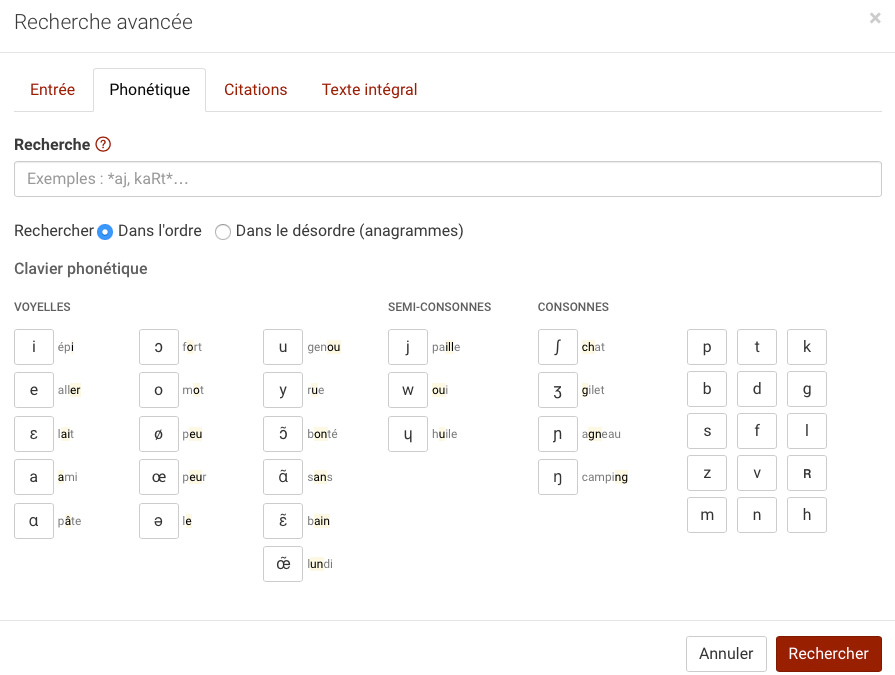
Figure 33 - fenêtre de recherche avancée à partir de la saisie phonétique
Note : les recherches phonétiques ne portent que sur la partie langue française (noms communs). La recherche phonétique est accessible par l’onglet PHONÉTIQUE de la recherche avancée.
Ces recherches peuvent porter sur plusieurs caractéristiques :
Dans Le Grand Robert la prononciation est indiquée par une transcription phonétique, entre crochets, pour tous les mots. Cette transcription utilise l’alphabet phonétique dans lequel les sons élémentaires sont représentés par des caractères spéciaux, qui servent également à spécifier les critères de recherche dans la recherche phonétique.
Cette page de recherche comprend :
Pour effectuer une recherche phonétique, vous devez taper une suite de caractères en alphabet phonétique, en utilisant :
-
certaines voyelles : [a], [e], [i], [o], [u], [y] (qui recouvrent aussi [ɑ], [ɛ], [ɔ], par identification) ;
-
les semi-consonnes [j] et [w]
;
-
la plupart des consonnes : [p], [t], [k], [b], [d], [g], [f], [s], [v], [z], [l], [m], [n], [h], [x]. Attention, le [ʀ] phonétique n’est pas obtenu en tapant un « R » au clavier, mais la recherche fonctionne cependant à l’identique avec un « r » ou un « R ».
Attention, les caractères correspondent à des phonèmes, pas à des lettres ! Par exemple, [u] correspond à la voyelle de roue, [y] à celle de rue.
La zone de saisie de la recherche par la phonétique permet de spécifier des transcriptions phonétiques ou des suites de caractères phonétiques à chercher dans le dictionnaire. Vous pouvez employer des jokers, qui sont des symboles représentant soit un caractère phonétique inconnu, soit une suite de caractères phonétiques inconnus, exactement comme dans la recherche d’entrées avec jokers.
Les jokers disponibles sont :
Attention, la notion de voyelle et de consonne est bien sûr différente de l’alphabet des lettres ! Consultez l’alphabet phonétique (dans les Compléments au dictionnaire) pour en savoir plus.
Avec ces jokers, vous pouvez chercher « tous les mots commençant phonétiquement par… », « tous les mots finissant phonétiquement par… », et effectuer des recherches de rimes.
Vous pouvez chercher, à partir d’une transcription phonétique donnée, tous les mots composés des mêmes sons, mais dans un ordre différent. Pour cela, sélectionnez l’option anagrammes.
Ce type de recherche est l’équivalent phonétique des recherches d’anagrammes sur les mots, et fournit des résultats aussi imprévisibles que surprenants.
Note : les jokers ne sont pas disponibles dans la recherche d’anagrammes phonétiques.
Les recherches par la phonétique s’appliquent à partir d’un alphabet phonétique restreint, comportant moins de caractères que l’alphabet phonétique classique. Certains caractères sont identifiés lors des recherches, ce qui permet d’enrichir les résultats des recherches avec des mots de prononciation proche.
Ces neutralisations portent essentiellement sur les voyelles phonétiques :
Ces recherches portent sur :
En revanche, les recherches phonétiques ne portent pas sur les formes verbales conjuguées. Par exemple, la recherche des finales en [sɔ̃] ne fournira pas naissons, acquiesçons, lançons, etc.
Les recherches phonétiques (onglet PHONÉTIQUE) sont plus précises que les recherches utilisant la correction phonétique (onglet ENTRÉE), car elles n’utilisent que les transcriptions phonétiques réelles (exactes) des mots du dictionnaire, alors que la correction phonétique fournit des phonétiques approchées (du fait qu’elle calcule une transcription phonétique de la demande). Les réponses obtenues avec les deux méthodes peuvent donc diverger, bien qu’elles se rejoignent généralement. L’avantage de la correction phonétique est qu’elle permet de chercher des mots phonétiquement tout en les écrivant en toutes lettres (à condition de respecter la prononciation). En revanche, la recherche phonétique oblige à écrire les requêtes avec l’alphabet phonétique, mais fournit des résultats plus précis.
La recherche sur les citations est accessible dans le troisième onglet et comporte trois critères principaux, qui peuvent être cumulés pour des recherches élaborées :
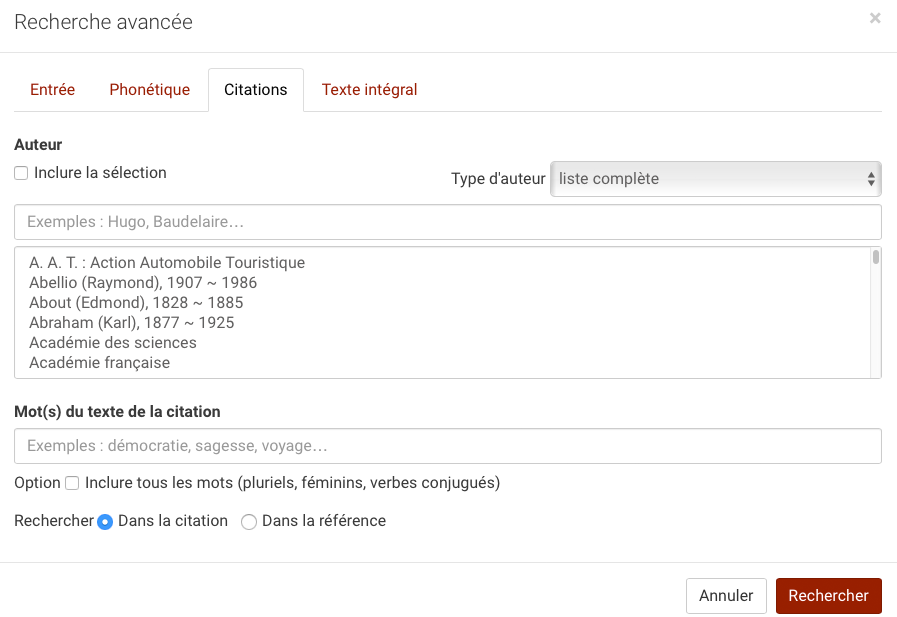
Figure 34 - fenêtre de recherche avancée sur les citations d’auteurs
La recherche sur les citations vous permet de retrouver, dans le corpus des 35 000 citations du Grand Robert, des citations d’après leurs références, c’est-à-dire d’après leurs auteurs. Pour cela, la liste de tous les auteurs est directement consultable depuis le dialogue de recherche et vous permet de spécifier ceux que vous recherchez.
Les références de citations ont été organisées en plusieurs catégories :
Pour rechercher des citations d’un auteur donné, deux méthodes sont possibles :
Quand vous choisissez une référence ou un auteur dans la liste, cela active l’option « inclure la sélection » indiquant que le critère sera pris en compte pour la recherche.
Nb :Pour sélectionner plusieurs auteurs, maintenez la touche Maj pour effectuer une sélection continue ou bien la touche Ctrl sur Windows ou Cmd sur Mac pour une sélection discontinue.
Si vous sélectionnez à la fois un critère de recherche sur le texte ou la référence de la citation + un nom d'auteur, les deux critères se combinent. Vous pouvez ainsi rechercher par exemple toutes les citations de Artaud, toutes les citations contenant le mot théâtre, et toutes les citations de Artaud contenant le mot théâtre, etc.
Notes :
La recherche dans les citations vous permet de rechercher dans le dictionnaire des citations contenant un mot, une expression ou plusieurs mots.
Pour cela, utilisez la zone « Mot(s) du texte des citations » dans le dialogue de recherche à l’onglet Citations, et tapez votre requête.
La recherche par mots des citations fonctionne en texte intégral mais limité à la rubrique citations. Comme toutes les fonctions de recherche en texte intégral proposées dans le Grand Robert, vous pouvez spécifier :
Vous pouvez également combiner cette recherche avec la recherche par auteurs de citations, pour rechercher les citations d’un auteur particulier comportant certains mots, par exemple les citations de Flaubert contenant le mot plaisir ou les citations d’André Gide contenant le verbe vivre sous toutes ses formes.
Cette recherche sur l’ensemble du texte est accessible par l’onglet TEXTE INTÉGRAL de la fenêtre de recherche avancée et comporte plusieurs critères :
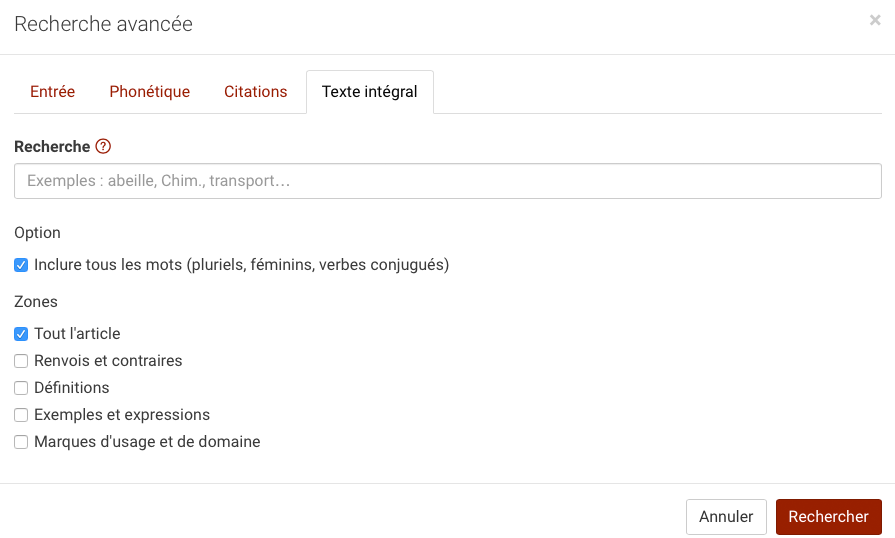
Figure 35 - fenêtre de recherche avancée en texte intégral
Pour chercher une séquence de mots consécutifs, utilisez les guillemets (comme avec le moteur de recherche Google), en tapant par exemple « en avant » ou « plus ou moins », etc.
Pour chercher un article contenant deux mots, un mot en excluant l’autre ou l’un des mots vous avez la possibilité de taper « et », « sauf » ou « ou » entre les deux mots.
Vous pourrez donc par exemple rechercher tous les articles contenant le mot mer et le mot eau ; les articles contenant mer sans eau ; et les articles qui contiennent l’un ou l’autre.
La recherche en texte intégral peut également, dans la partie « langue française », être limitée à certaines zones de texte, et ne porter que sur certaines informations :
Cette option, sélectionnée par défaut, permet de chercher un mot sous n’importe laquelle de ses formes, c’est-à-dire un verbe sous toutes ses formes conjuguées et un substantif sous n’importe laquelle de ses formes (féminin et / ou pluriel).
Ainsi, en recherchant le mot venir, vous obtiendrez également les occurrences de venant, vinrent, viendra, etc. De même, la recherche de charmeur trouvera les occurrences de charmeur mais aussi de charmeuse, charmeurs, charmeuses.
Note : Cette fonction s’applique à tous les mots d’une requête en texte intégral. Par exemple en cherchant aller et venir, on obtient les occurrences de allaient et venaient, allons et venons, etc.
Principaux collaborateurs du Grand Robert
Introduction, préfaces et postface, par Paul ROBERT (1950-1964) :
Préface de la 2e édition, (1984-2001) par Alain REY
« Le Grand Robert : une aventure éditoriale » (préface à l'édition 2013), par Alain REY
« Le Grand Robert : un ouvrage résolument numérique » (préface à l'édition 2013), par Laurent CATACH
Alphabet phonétique et valeurs des signes
Principes de la transcription phonétique, par Aliette LUCOT
Tableau des signes conventionnels, conventions et abréviations
Tableau des abréviations et sigles propres aux références bibliographiques
Correspondances des principales datations de mots
Liste des dérivés de noms de personnes (réelles, mythologiques, imaginaires)
Liste des noms propres de lieux et gentilés correspondants
Vous avez la possibilité d’ajouter un module de recherche à votre navigateur vous permettant d’interroger votre dictionnaire plus simplement ou encore d’ajouter votre dictionnaire au menu contextuel.
Vous pouvez rechercher un mot sous sa forme habituelle mais aussi sous l'une de ses formes fléchies, par exemple un féminin (heureuse, active, bergère...), un pluriel (chevaux, spéciales...) ou une forme conjuguée (naquis, pouvions, faisaient...). En effet, comme pour toutes les fonctions d'hyperappels, la recherche dans le Grand Robert s'effectue toujours par défaut dans l'index des formes fléchies.
Vous pouvez de même taper une séquence de mots, par exemple un mot composé (point de vue, pomme de terre, petit pois,...), ou une expression (de travers, en avant,...).
Retrouvez toutes les informations concernant la mise en place de l'hyperappel sur la page dédiée.
N'hésitez pas à consulter notre FAQ pour toute question concernant ce logiciel.
Le Grand Robert - Version numérique
version 4.6 (décembre 2024)
Copyright :
Nouvelle édition 2024
Tous droits de reproduction, de traduction et d’adaptation réservés pour tous pays.
© Éditions Le Robert – SEJER, 2024 nouvelle édition.
92, avenue de France, 75013 Paris.
Développement : Bureau Van Dijk, 250 av. Louise, B-1050 Bruxelles, Belgique (jusqu'en 2018) ; Flow Group, 3 Rue Halifax, 94340 Joinville-le-Pont (depuis 2019).
Hébergement : Claranet France, 2 Rue des Landelles, 35510 Cesson-Sévigné.
Versions du Grand Robert :
Le Grand Robert existe en version monoposte Windows ou Mac, logiciel à télécharger sur notre site ou sur le Mac App Store.
Pour un usage professionnel, Le Grand Robert est proposé aux entreprises et aux collectivités en version multiposte ou réseau, ainsi qu’en version en ligne sur abonnement, et avec un système de licences en fonction du nombre d’accès simultanés.
| Direction générale | Charles BIMBENET |
| Chef de projet éditorial | Pierre CHAUVEAU-THOUMELIN |
| Direction de l'informatique éditoriale et du développement numérique | Géraldine MOINARD |
| Responsable de projet numérique | Patrick AWAD |
| Préparation des données | Sébastien PETTOELLO |
| Recherche en saisie libre, suggestions ortho-phonétiques et développement | Simon DELIÈGE |
| Préparation des fichiers audios (prononciations) | Simon DELIÈGE |
| Conception, développement et réalisation graphique des nuages de mots | Sébastien PETTOELLO |
| Édition des nuages | Édouard TROUILLEZ avec Fanny NOETINGER |
| Développement informatique Bureau Van Dijk (jusqu’en 2018) | 250, avenue Louise, B-1050 Bruxelles
sous la direction de Bernard STRUYF |
| Responsable de projet Bureau Van Dijk | Michaël LANGELEZ |
| Développeurs Bureau Van Dijk | Thierry de FROIDMONT, Didier FAUCONNIER |
| Développement informatique Flow Group (depuis 2019) | 3 Rue Halifax, 94340 Joinville-le-Pont
sous la direction de Vincent JACQUET |
| Graphisme et interface | Nicolas GUICHARD Antoine BERGER |
| Enregistrements | Studio Hifi-Génie Productions, Paris (compléments de l’édition 2008) Studio DESMARQUEST - CASADESUS, Paris (version 1, 1996) |
| Comédiens (mots et citations prononcés) | Martial LE MINOUX (édition 2008) Colette BONNIER, Gérard CHEVALIER, Marianne LEROUX (version 1) |
| Correcteur phonétique | Michel DIVAY |
Nous remercions vivement tous les utilisateurs des versions précédentes qui ont bien voulu nous communiquer leurs remarques et suggestions.
Collaborateurs des précédentes versions numériques :
Chef de projet éditorial (jusqu'en 2022) : Édouard TROUILLEZ
Responsable de projet numérique : Perrine ATTOUT (2020-2024) ; Emmanuelle SECA (jusqu’en 2018)
Conception éditoriale, direction de projet et gestion des données : Laurent CATACH ; Dominique LE FUR
Conseillers éditoriaux : Alain REY, Laurence LAPORTE (noms propres), Annick DEHAIS (bibliographie)
Autres collaborateurs de la version 2 (2005) : Karine JOLY, Marie-José BROCHARD (tableau des langues), Anne-Laure KERDRAON (locutions)